Bạn có muốn thêm FTP như một File manager (Trình quản lý tập tin) trong khu vực quản trị WordPress của mình không? File manager có thể giúp bạn chỉnh sửa cấu hình, theme, plugin và các file khác của WordPress ngay từ dashboard WordPress của bạn. Trong bài viết này, chúng tôi sẽ hướng dẫn cho bạn cách dễ dàng thêm FTP như một File Manager trong WordPress.
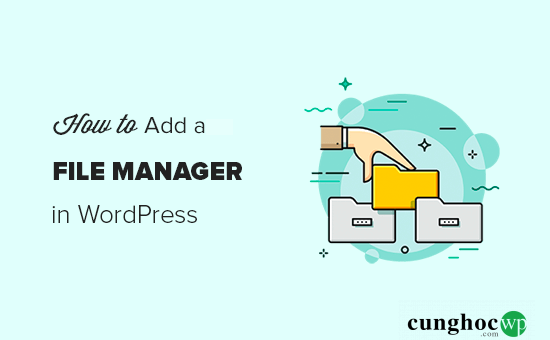
Tại sao bạn cần một FTP như file manager trong WordPress?
File manager trong WordPress cho phép bạn quản lý các file trên trang web WordPress của mình trực tiếp từ khu vực quản trị WordPress của bạn. Nó hoạt động như một máy khách FTP (FTP client) trên nền web cho phép bạn duyệt và quản lý các file với giao diện người dùng đơn giản.
Khi sử dụng máy khách FTP, bạn cần sử dụng giao thức SSH hoặc SFTP để chuyển các file WordPress một cách an toàn.
Tuy nhiên, File manager hữu ích khi bạn không có quyền truy cập vào FTP hoặc cPanel trang web của mình. Nó hoạt động tương tự như một máy khách FTP, vì vậy bạn có thể chỉnh sửa, xem trước, tải lên và tải xuống cấu hình WordPress và các file khác.
Quay trở lại chủ đề bài viết này, chúng ta hãy xem làm thế nào để dễ dàng thêm FTP như một File manager trong WordPress.
Video hướng dẫn
Nếu bạn không muốn xem video hướng dẫn, bạn có thể tiếp tục đọc nội dung ngay bên dưới
Thêm FTP như file manager trong WordPress
Điều đầu tiên bạn cần làm là cài đặt và kích hoạt plugin file manager. Để biết thêm chi tiết, hãy xem hướng dẫn từng bước của chúng tôi về cách cài đặt plugin WordPress.
Sau khi kích hoạt, plugin sẽ thêm một mục menu mới có nhãn ‘file manager WP’ trong thanh bên quản trị viên WordPress. Nhấp vào menu này sẽ khởi chạy ứng dụng quản lý file, ứng dụng này sẽ hiển thị cho bạn thấy các file và thư mục WordPress của mình.
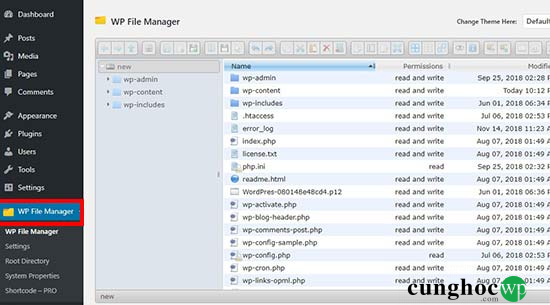
Bạn có thể tìm thấy các cài đặt trong thanh công cụ phía trên phần hiển thị file. Thanh công cụ này tương tự như trong phần cài đặt máy khách FTP. Nó cho phép bạn xem trước, chỉnh sửa, tải lên, tải xuống và xóa các tập tin hoặc thư mục.

Bạn có thể chọn một file để thử thực hiện một tác vụ nào đó trên thanh công cụ.
Các thư mục sẽ hoạt động giống như trong các máy khách FTP hiện đại. Bạn có thể nhấp vào bất kỳ thư mục để mở và xem nội dung của nó.
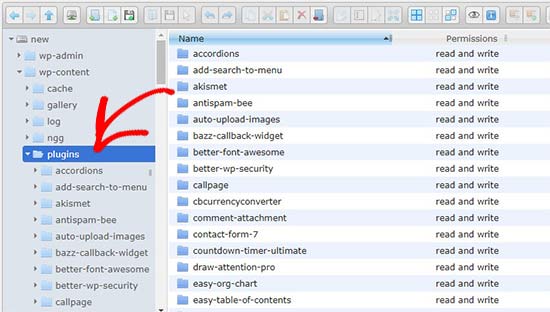
Bạn có thể chỉnh sửa bất kỳ tập tin nào bằng cách sử dụng tùy chọn menu thanh công cụ. File sẽ được trong một cửa sổ bật lên, vì vậy bạn có thể thay đổi và lưu lại.
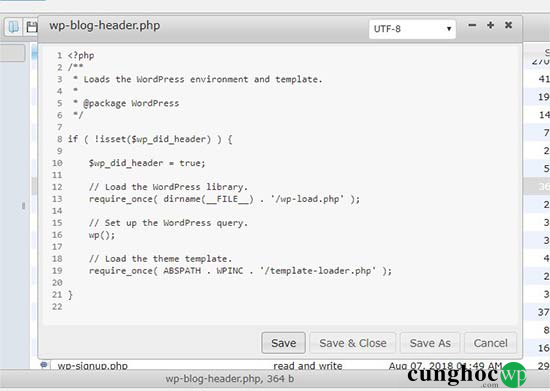
Nếu bạn không muốn thực hiện thay đổi trong file, bạn có thể nhấp vào tùy chọn xem trước để xem code.
Bạn có thể truy cập các file media trong thư mục wp-content » uploads. Tùy chọn ‘Upload Files‘ trên thanh công cụ cho phép bạn tải lên nhiều hình ảnh chỉ bằng một cú nhấp chuột. Bạn cũng có thể tải lên các file zip và giải nén chúng trong File manager.
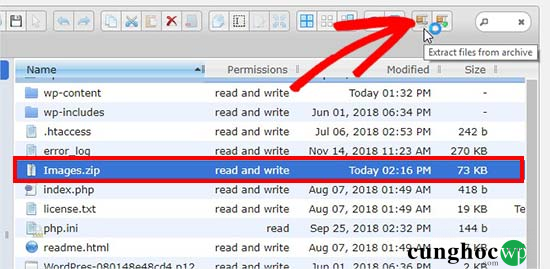
Chúng tôi hy vọng bài viết này đã giúp bạn tìm hiểu cách thêm FTP như File manager trong WordPress. Bạn cũng có thể muốn xem hướng dẫn của chúng tôi về các thủ thuật cấu hình WordPress hữu ích mà bạn có thể không biết .
Nếu bạn thích bài viết này, vui lòng đăng ký YouTube Channel của chúng tôi để xem thêm các video hướng dẫn. Bạn cũng có thể tìm thấy chúng tôi trên Twitter và Facebook.










































